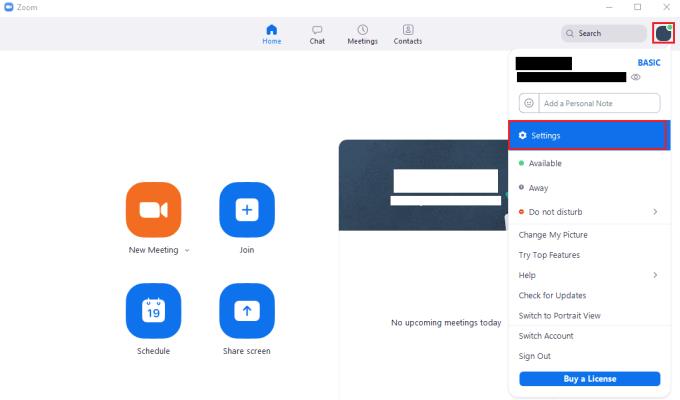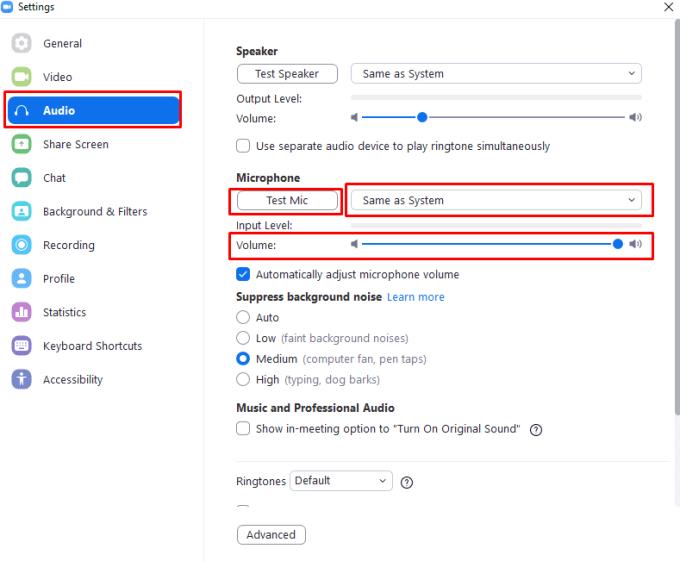Vaikka monet ihmiset pitävät verkkokameraa Zoom-kokemuksen keskeisenä osana, tulet todennäköisesti huomaamaan, että ääni on vielä tärkeämpi osa. Ilman toimivaa ääniliitäntää viestintä, jopa web-kameralla, on paljon vaikeampaa kuin ääniliitäntä. Puhuaksesi muiden käyttäjien kanssa tarvitset mikrofonin ja sinun on määritettävä Zoom käyttämään sitä.
Oletusarvoisesti Zoom käyttää oletusarvoista järjestelmän äänensyöttölaitetta. Järjestelmän asetuksista riippuen tämä voi olla mikrofoni, jota haluat sen käyttävän, tai se ei ehkä ole. Jos oletusmikrofonivalintasi ei ole se, jota haluat käyttää, voit vaihtaa järjestelmän oletusäänensyöttölaitetta tai muuttaa asetusta itse Zoomin sisällä.
Zoom-asetuksen muuttaminen on erityisen ihanteellinen, jos haluat käyttää yhtä mikrofonia useimpiin asioihin ja erillistä mikrofonia zoomaukseen. Jos esimerkiksi pelaat online-pelejä ystävien kanssa, voit käyttää mikrofonilla varustettuja kuulokkeita keskustellaksesi ystäviesi kanssa pelatessasi. Kuitenkin, kun soitat Zoom-puheluita, voit mieluummin käyttää vain kaiuttimia ja käyttää verkkokameran sisäänrakennettua mikrofonia. Muuttamalla Zoomin käyttämää äänen syöttölaitetta voit välttää järjestelmän oletussyöttölaitteen muuttamisen aina, kun vaihdat toimintaa.
Zoomin ääniasetusten muuttaminen
Zoomin äänituloasetusten määrittämistä varten sinun on avattava Zoomin asetukset. Siirry asetuksiin, napsauta käyttäjän kuvaketta oikeassa yläkulmassa ja napsauta sitten "Asetukset".
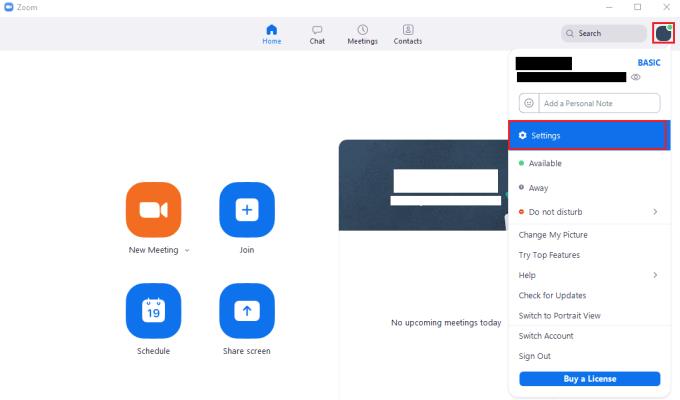
Pääset Zoomin asetuksiin napsauttamalla käyttäjäkuvakettasi ja sitten avattavasta valikosta kohtaa "Asetukset".
Kun olet asetuksissa, vaihda "Audio"-välilehteen. Valitse "Mikrofoni"-osiossa avattavasta valikosta haluamasi äänen syöttölaite. Käytä "Volume" -liukusäädintä pudotusvalikon alla määrittääksesi ulostulon äänenvoimakkuuden.
Vihje: "Sama kuin järjestelmä" -äänilaite määrittää tietokoneen käyttämään järjestelmän oletusäänensyöttölaitetta. Jos vaihdat järjestelmän oletusäänensyöttölaitetta, Zoom vastaa edelleen sitä.
Tarkista mikrofonin äänenvoimakkuus napsauttamalla "Testaa mikrofoni", puhu normaalilla äänenvoimakkuudella muutaman sekunnin ajan ja napsauta sitten painiketta uudelleen kuullaksesi, mitä juuri sanoit.
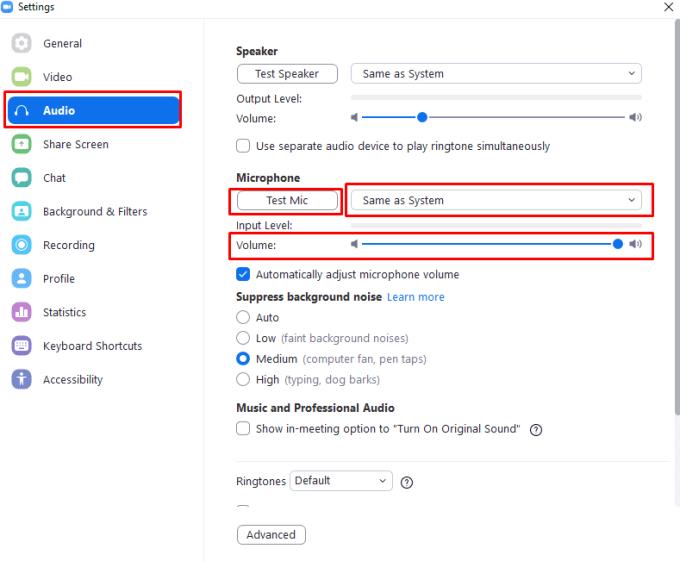
Käytä avattavaa valikkoa ja äänenvoimakkuuden liukusäädintä "Audio"-asetusten "Mikrofoni"-osiossa määrittääksesi äänituloasetukset.